Ved Admin
Nogle gange finder vi ud af, at vores internetforbindelse pludselig bliver langsom uden grund. Der kan være en sag om, at nogle spyware eller malware opretter forbindelse i baggrunden og bruger din internetforbindelse. Nu selvom jeg ved, at din firewall er et dygtigt værktøj til at fange det, men intet galt i at holde linsen for dig selv og finde ud af det. Kommandoprompt er et meget kraftfuldt værktøj til windows, som du kan bruge til at finde ud af, om nogen opretter forbindelse til internettet i baggrunden for at sende dine data. Sådan gør du det.
Sådan spores spyware / malware med Comand prompt
Trin 1# Åbn først kommandoprompten, og kør den som administrator
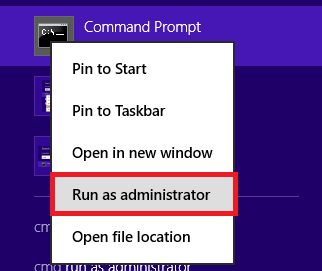
Trin 2 # Indsæt nu koden nedenfor og tryk enter
netstat -abf 5> activity.txt
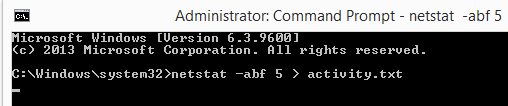
Trin 3 # vent i 10-20 sekunder eller få minutter, hvis du vil. Det hele afhænger af, hvor længe du vil registrere netværkstrafikken.
Trin 4 # Tryk nu på CTRL + C
Trin 5 # Gå nu til C:> Windows> System32 og find activity.txt fil i denne mappe. Åbn denne fil og se dataene.
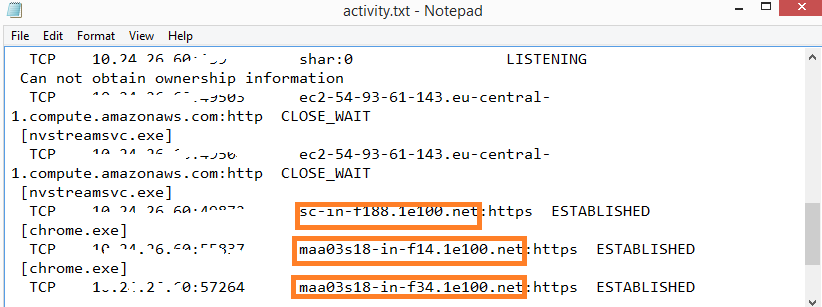
Linjerne omgivet af orange er dem, som din pc opretter forbindelse til, selv når du ikke laver noget. Prøv at åbne dem direkte i din browser, eller google dem for at finde ud af, om de er mistænkelige. I mit tilfælde viste det sig, at http://www.webtrends.com/ fik adgang til mit browsermønster ved hjælp af browsercookies.
Der blev ikke fundet nogen alvorlig trussel, da jeg brugte den på min pc. Men hvem ved, at der kan være en trussel på din computer. Bare find det ud.
Hvis dette ser komplekst ud, kan du bare downloade dette enkle program til vinduesværktøj TCPView


